音楽ストリーミングサービスSpotify(スポティファイ)で、今まで普通に表示されていたはずの歌詞が、突然どの曲でも表示されなくなってしまうというトラブルは、非常に困惑する問題です。
曲に合わせて歌詞が表示される機能は、Spotifyの魅力的な機能の一つであり、歌詞が表示されないと楽曲への没入感が大きく損なわれてしまいます。
何も設定を変更していないはずなのに歌詞が表示されなくなった場合、その原因はアプリ側の小さなバグや、サーバーとの通信エラー、あるいは外部サービスとの連携問題など、多岐にわたります。
特に、Spotifyの歌詞表示機能は、Musixmatchなどの外部サービスと連携しているため、その連携に一時的な不具合が発生している可能性も考えられます。
本記事では、Spotifyで歌詞が表示されない時に考えられる原因を技術的な側面から詳細に分析し、お客様自身で試せる最も効果的な解決策を段階的に解説します。
歌詞表示を復活させ、再び快適な音楽体験を取り戻すための具体的な対処法を順を追って実践していきましょう。
原因の切り分け:アプリ・アカウント・楽曲側の問題点
Spotifyで歌詞が表示されない問題に対処するためには、まずその原因が「アプリやデバイス側の問題」「アカウントや契約側の問題」「楽曲データ側の問題」のどれに属するかを切り分ける必要があります。
最も可能性が高いのは、アプリやデバイス側の一時的な問題、すなわちアプリのバグやキャッシュの蓄積によるものです。
アプリの動作が不安定になると、サーバーから歌詞データを正しく取得できなくなることがあります。
また、長時間アプリを起動していると、不要なデータ(キャッシュ)が溜まり、それが原因で特定の機能が動作しなくなることも珍しくありません。
次に考えられるのが、サーバーとの通信エラーやアカウントの問題です。
Spotifyは歌詞情報をリアルタイムで外部サービスから取得しているため、インターネット接続が不安定であったり、Spotifyのサーバーや連携先のMusixmatchサーバー側で一時的な障害が発生していたりすると、歌詞データが読み込めなくなります。
さらに、ごく稀にですが、利用しているアカウントの地域設定やプレミアム契約の状態が原因で、地域限定の歌詞表示サービスが利用できなくなっているケースも考えられますが、今まで普通に使えていたのであれば可能性は低いです。
最も厄介なのは、特定の楽曲データ側に歌詞情報が登録されていない、あるいは削除されたというケースですが、どの曲でも表示されないとなると、これは原因ではないと判断できます。
まずは、アプリの一時的な不具合を解消するための基本的な対処法から試していくのが最善です。
基本の解決策:アプリとデバイスの再起動とキャッシュクリア
Spotifyで突然歌詞が表示されなくなった場合の、最も簡単で効果的な解決策は、アプリとデバイスの再起動、そしてアプリ内のキャッシュのクリアです。
これは、システムの一時的なフリーズやバグを解消するための基本的なトラブルシューティングとなります。
まず、Spotifyのアプリを完全に終了させ、再度起動してみてください。
アプリをタスクバーから完全にスワイプアウトし、メモリから解放することで、起動時の状態をリセットすることができます。
次に、スマートフォンやタブレットといったデバイスそのものを再起動してください。
デバイス全体のシステムリソースが解放され、Spotifyアプリがスムーズに動作するようになる可能性があります。
これらの再起動を行っても解決しない場合は、Spotifyアプリ内のキャッシュをクリアします。
キャッシュクリアの手順は、アプリの**「設定」メニューに進み、「ストレージ」や「データ使用量」といった項目から「キャッシュを削除」または「キャッシュをクリア」**を選択して実行します。
キャッシュを削除しても、ダウンロードした楽曲データやプレイリストは消えませんが、一時的な不要データが削除され、アプリの動作が安定することが期待できます。
これらの基本的な手順を実行することで、多くのケースで歌詞表示の問題は解消されます。
発展的な解決策:アプリの再インストールと連携サービスの確認
基本的な再起動やキャッシュクリアを試しても歌詞が表示されない場合は、さらに一歩踏み込んだ発展的な解決策に進む必要があります。
一つ目の発展的な解決策は、Spotifyアプリの再インストールです。
アプリのデータ自体が破損している可能性があるため、一度アンインストール(削除)し、公式のアプリストアから最新版をダウンロードし直してください。
再インストールすることで、アプリが工場出荷時の設定に戻り、新たなデータでサーバーと接続されるため、問題が解決する可能性が高まります。
再インストール後、再度ログインして歌詞が表示されるかを確認してください。
二つ目の発展的な解決策は、外部連携サービスの確認です。
Spotifyの歌詞機能は、通常、**Musixmatch(ミュージックスマッチ)という歌詞サービスプロバイダーと連携しています。
この連携自体に問題が発生している可能性があるため、Musixmatchの公式ウェブサイトや、もしMusixmatchのアカウントをお持ちであればその設定を確認し、Spotifyとの連携が解除されていないかなどをチェックしてみてください。
Musixmatch側のシステム障害が原因であれば、ユーザー側でできる対処は限られますが、この確認を行うことで、問題の所在を特定しやすくなります。
また、スマートフォンの地域設定(ロケール)**が、予期せぬ形で日本以外の国に設定されていないかも念のため確認してください。
ネットワークとアカウント設定の最終チェックポイント
上記のすべてのステップを試しても問題が解決しない場合は、ネットワーク接続とアカウント設定に関する最終的なチェックが必要です。
まず、現在使用しているインターネット接続が安定しているかを再確認してください。
Wi-Fi接続であれば、一度Wi-Fiルーターの電源を入れ直したり、スマートフォンのWi-Fi設定をオフにしてモバイルデータ通信に切り替えたりして、接続環境を変えて試してみてください。
歌詞データはリアルタイムで取得されるため、非常に不安定な接続環境では読み込みに失敗することがあります。
次に、Spotifyのウェブサイトにアクセスし、アカウント設定の詳細を確認してください。
特に、**「オフラインモード」になっていないか、「データ通信量節約モード」**が極端に制限されていないかを確認します。
これらの設定が意図せずオンになっていると、歌詞の読み込みに必要な通信が制限される可能性があります。
また、もしVPN(仮想プライベートネットワーク)サービスを使用している場合は、VPNをオフにして試してください。
VPNが接続先のサーバーを海外に設定していると、歌詞の地域制限に引っかかり、表示されなくなることがあるからです。
これらの最終チェックポイントを確認することで、外部的な要因による歌詞表示の問題を特定し、解決に近づくことができます。
まとめ:段階的対処法で歌詞表示機能を復旧させる
Spotifyで歌詞が表示されないという問題は、多くの場合、アプリの一時的なバグやキャッシュの蓄積、または通信環境の不安定さが原因です。
まずは、アプリの再起動、デバイスの再起動、そしてアプリ内でのキャッシュのクリアという基本的な対処法を順番に試すことが最も重要です。
これらの基本手順で解決しない場合は、アプリの再インストールや、Musixmatchなどの外部連携サービスの確認という発展的なステップに進んでください。
それでも解決しない場合は、ネットワーク接続が不安定ではないか、そしてアカウント設定で通信が制限されていないかを最終的にチェックします。
ほとんどの場合、これらの段階的な対処法のいずれかで問題は解消し、お気に入りの楽曲とともに歌詞が再び表示されるようになるはずです。
もし全ての対処法を試しても解決しない場合は、Spotifyの公式カスタマーサポートに問い合わせを行い、個別のサポートを受けることを推奨します。

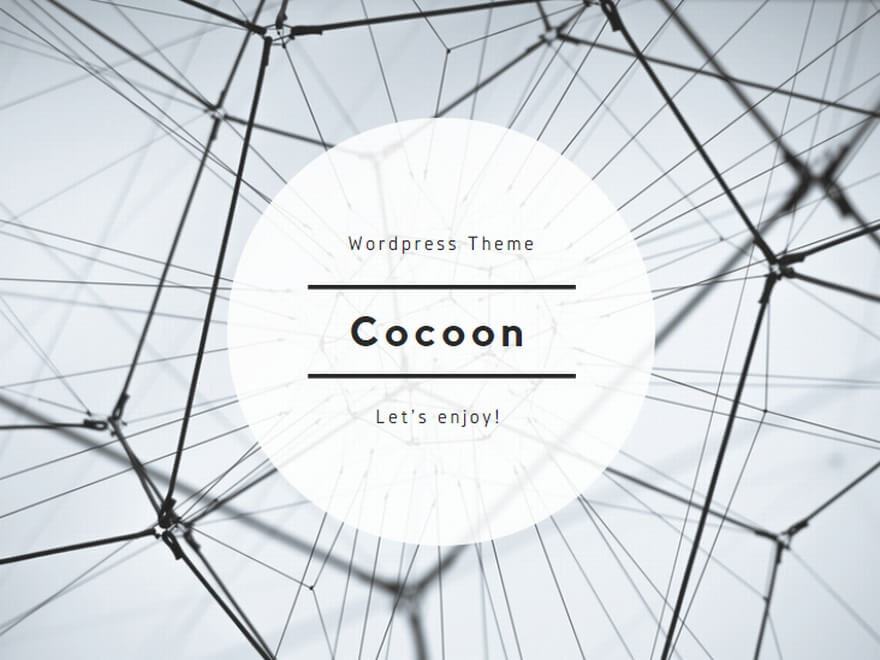






コメント